Eğitim ve teknoloji bugün ayrılmaz bir şekilde birbirine bağlı. Pazarda öğrenim amaçlı uygulamaların hacmi her geçen gün artıyor. Ve bu iyi bir şey – teknoloji eğitimi daha ilgi çekici ve ilgi çekici hale getirebilir.
Ancak okulunuz sınıf çalışmalarınız için çok sayıda uygulama kullanıyorsa, bu aynı zamanda tüm bu uygulamalar için oturum açma bilgilerini hatırlamanız gerektiği anlamına gelir. Ve evde tüm bu uygulamalarda gezinmek zorunda olan genç bir çocuğun ebeveyni iseniz, bu sizin için de bir baş ağrısı olabilir. Akıllı Geçit, yalnızca hayatınızı kolaylaştırmak için var.
Akıllı Portal nedir
Clever, bir okulun öğrencilerinin erişmesi gereken tüm farklı kaynaklar için bir erişim noktası görevi gören çevrimiçi bir öğrenci portalıdır. Sizi tüm destinasyonlarınıza götüren tek bir köprü olarak düşünebilirsiniz.
Okulunuzun erişmeniz için ihtiyaç duyduğu tüm kaynakların mevcut olduğu bir dijital merkez gibidir. Ve Clever Portal’a tek bir erişimle, tüm bu kaynaklara erişiminiz olacak – tek bir hamlede! Clever ile tüm farklı uygulamalar için kullanıcı adlarını ve şifreleri hatırlamanıza gerek yoktur; Clever için sadece giriş bilgilerini hatırlamanız gerekir.
Bu nedenle, öğretmeninizin erişmeniz gereken uygulama için giriş bilgilerini kaybetme konusunda artık sorun yok.
Clever at Home’a nasıl giriş yapılır
Okul bölgenizin Akıllı oturum açma sayfasına gidin. Bilmiyorsanız clever.com/login adresine gidin ve arama yapmak için okulunuzun adını arama kutusuna yazmaya başlayın.
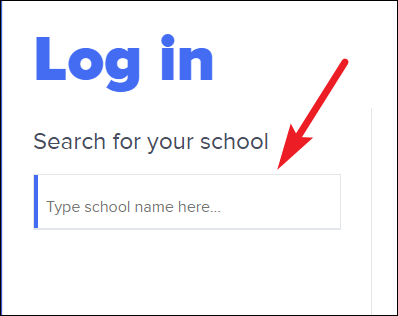
Ardından, okul bölgeniz tarafından size sağlanan kullanıcı adını ve şifreyi girin. Öğrenci kimliğiniz, rulo numaranız, e-posta adresiniz veya başka herhangi bir şey olabilir. Okulunuz Akıllı bir kullanıcı adı ve şifre sağladıysa, ‘Akıllı Oturum Aç’ seçeneğine tıklayın.
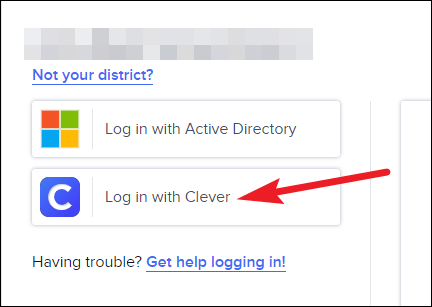
Okulunuz, girişi Akıllı kullanıcı adı ve şifresi yerine Google veya Active Directory ile de ayarlamış olabilir. ‘Google ile Giriş Yap’ düğmesini kullanıyorsanız, okul tarafından sağlanan e-posta adresinizi girin.
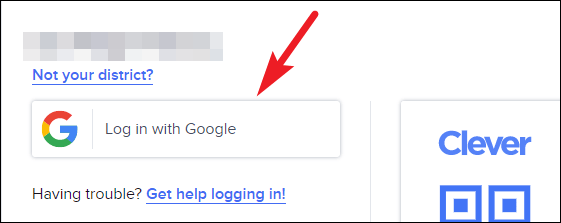
Yalnızca okul tarafından sağlanan e-posta adresini girin, aksi takdirde oturum açarken bir hata gösterecektir.
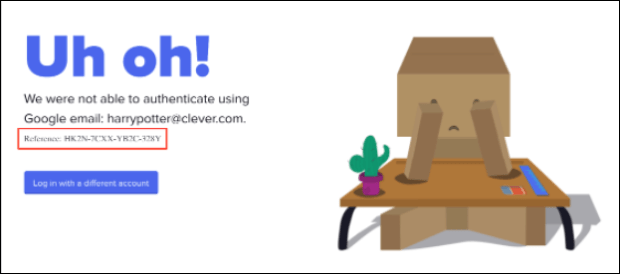
‘Active Directory ile Oturum Aç’ düğmesini kullanıyorsanız, okul tarafından size ADFS (Active Directory Federasyon Hizmeti) için sağlanan e-posta adresini ve şifreyi girmeniz gerekir.
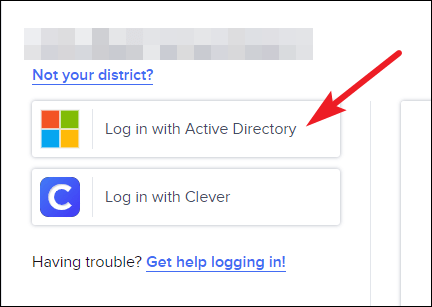
Giriş yaptıktan sonra, okulunuz tarafından sağlanan tüm uygulamaları orada göreceksiniz. Kullanmak istediğinizi tıklayın.
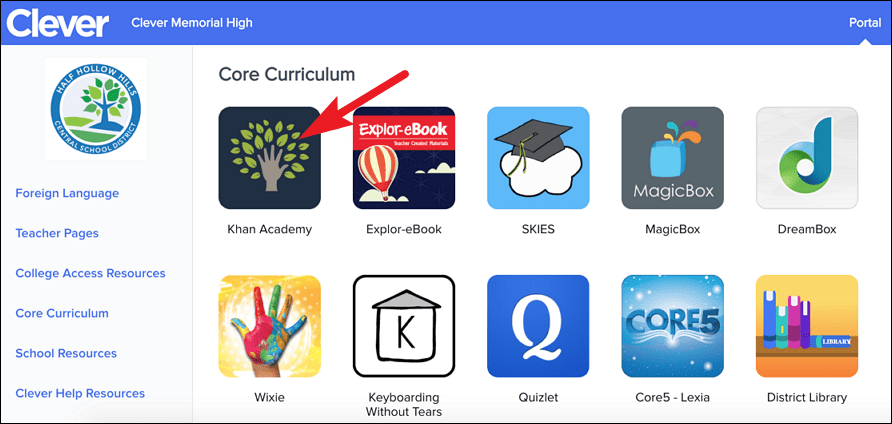
Akıllı Rozet Kullanmak
Clever Portal’da oturum açmanın başka bir kolay yöntemi daha var – Akıllı Rozet. Akıllı Rozet, üzerinde QR kodu bulunan bir kağıt parçasıdır. Okulunuz bunu size zaten sağlamış olabilir. Değilse, öğretmeninizden de talep edebilirsiniz.
Giriş sayfasında, rozeti kullanarak giriş yapmak için ‘Akıllı Rozet oturum aç’ seçeneğini tıklayın. Ayrıca doğrudan clever.com/badges adresine de gidebilirsiniz.
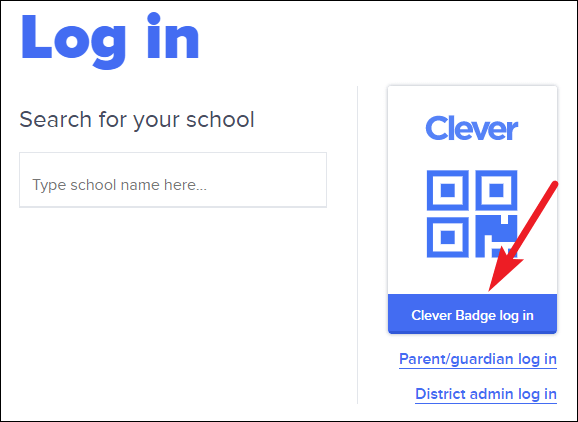
Clever Badge oturumu, bir web kamerasının kullanılmasını gerektirir. Dolayısıyla, cihazınızda çalışan bir web kamerası yoksa, onu kullanamazsınız. Bu yöntemi ilk kez kullanıyorsanız, tarayıcınız sizden clever.com’un kameranıza erişmesine izin vermenizi isteyecektir. ‘İzin Ver’ düğmesine tıklayın.
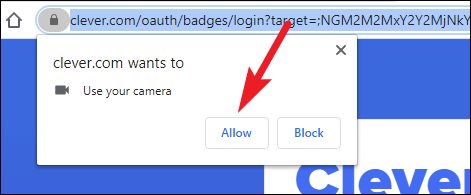
Ardından, yeşil bir onay işareti görünene kadar rozetinizi kameranızın üzerinde tutun. Onay işareti göründüğünde, oturum açma başarılı olacaktır.
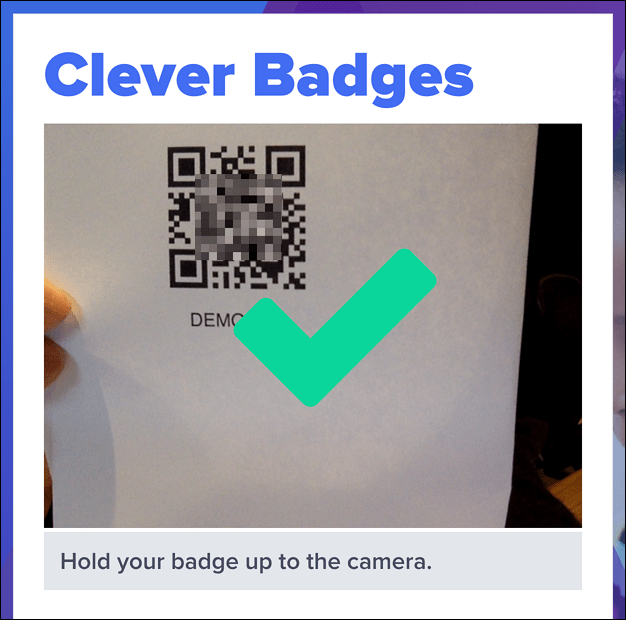
Rozetinizi ilk kez kullanırken, okulunuz 6 haneli PIN ayarladıysa, bunu hesabınız için oluşturmanız gerekecektir. Rozetinizle her giriş yaptığınızda bu PIN kodunu girmeniz gerekeceğinden, hatırlayacağınız bir PIN ayarladığınızdan emin olun.
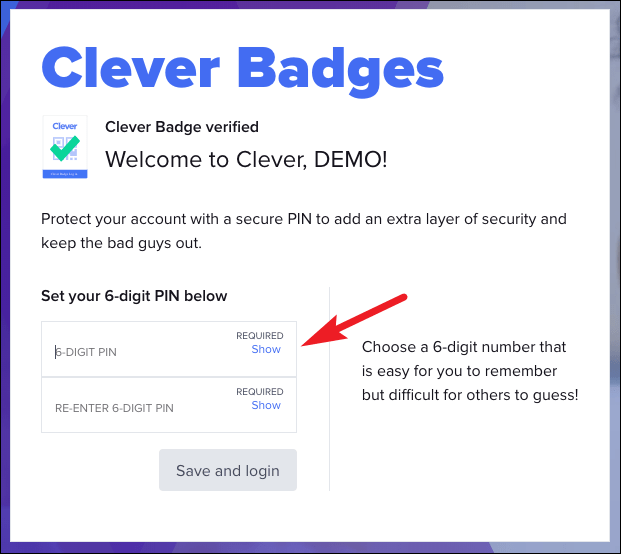
Clever Portal, çalışma materyaline erişmek ve bu zamanı gerçek çalışmaya ayırmak için tüm farklı uygulamalara giriş yapmak için gereken zamandan tasarruf etmenin harika bir yoludur. Öğrencilerin bilgileri Clever Portal ile her zaman güvendedir, bu nedenle tüm farklı giriş bilgilerini hatırlamak zorunda kalmamaya ek olarak endişelenecek bir şey daha yoktur.
 Arıza giderme ve nasıl yapılır bilgi sitesi
Arıza giderme ve nasıl yapılır bilgi sitesi

